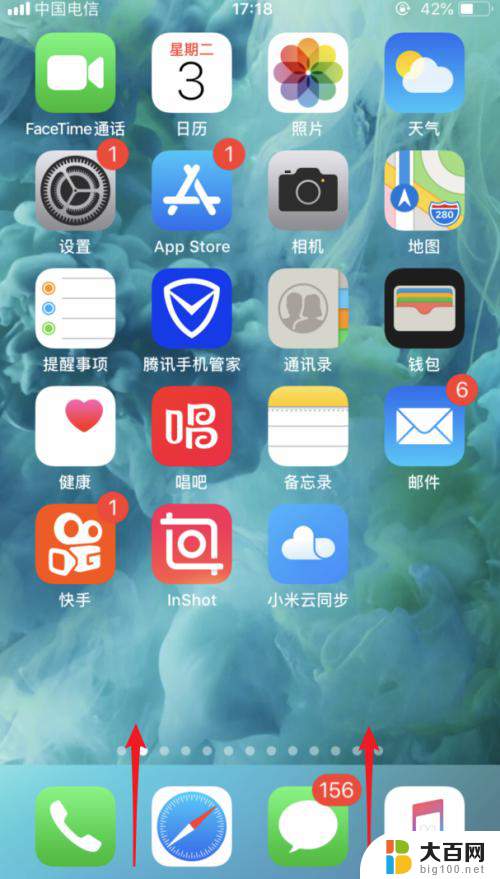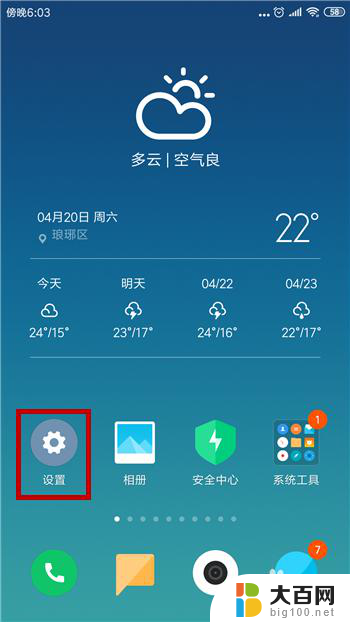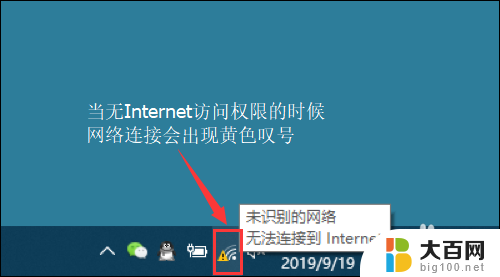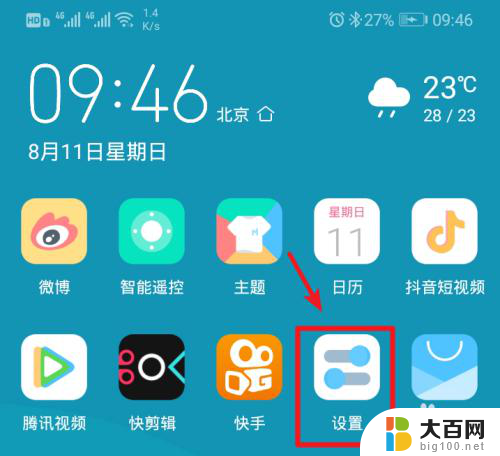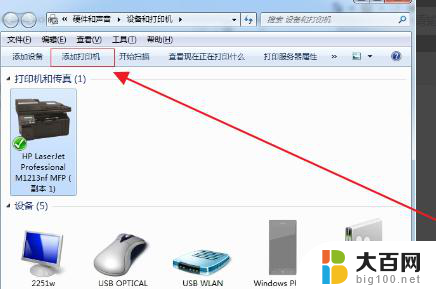笔记本连接usb上网 手机USB连接电脑上网教程
更新时间:2024-04-10 12:54:59作者:jiang
在现代社会互联网已经成为我们生活中必不可少的一部分,随着科技的不断发展,连接网络的方式也变得更加多样化。比如我们可以通过笔记本连接USB上网,或者通过手机USB连接电脑上网。这两种方式不仅方便快捷,而且还可以帮助我们随时随地畅游在网络世界中。接下来让我们一起来了解一下这两种连接方式的具体操作步骤吧!
具体方法:
1.打开手机后找到手机中的【设置】功能并点击打开。
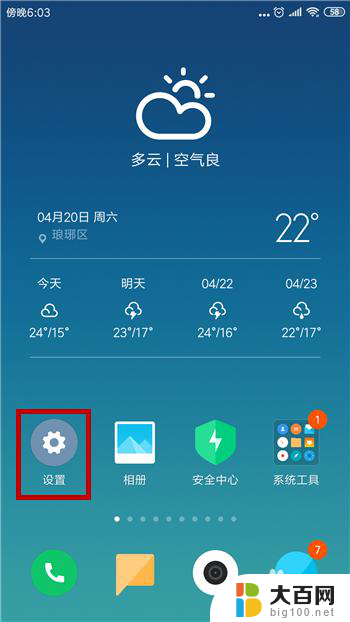
2.进入到手机设置界面后找到并点击【更多连接方式】。
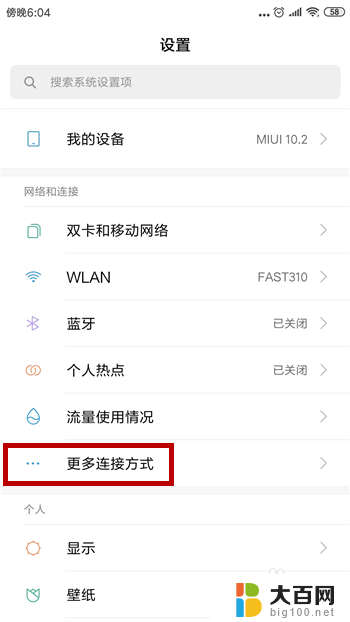
3.在更多连接方式中就能看到【USB网络共享】,但此时是灰色的并不能打开。
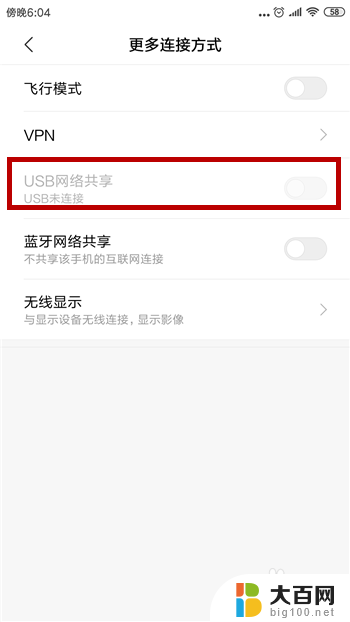
4.我们需要使用USB连接手机和电脑,连接后就看到【USB网络共享】变为黑色了。点击后方的开关。
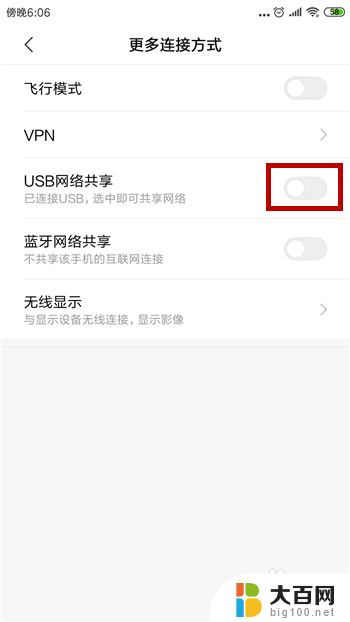
5.如图所示,这样就开启了USB共享网络。
6.接下来去看电脑,我们会发现电脑右下角的网络图标已经显示能上网了。此时使用的是手机的网络。
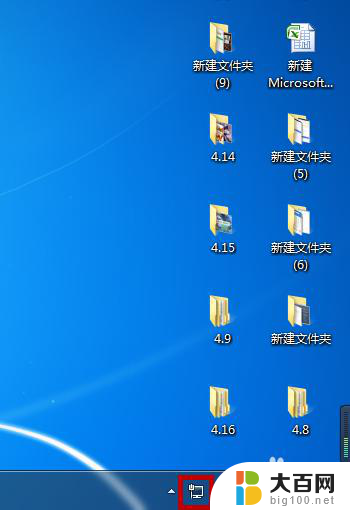
以上就是关于笔记本通过USB上网的全部内容,如果你遇到了相同的问题,可以参考本文中介绍的步骤进行修复,希望对大家有所帮助。